Como ativar o modo escuro em todos os lugares no Windows 10
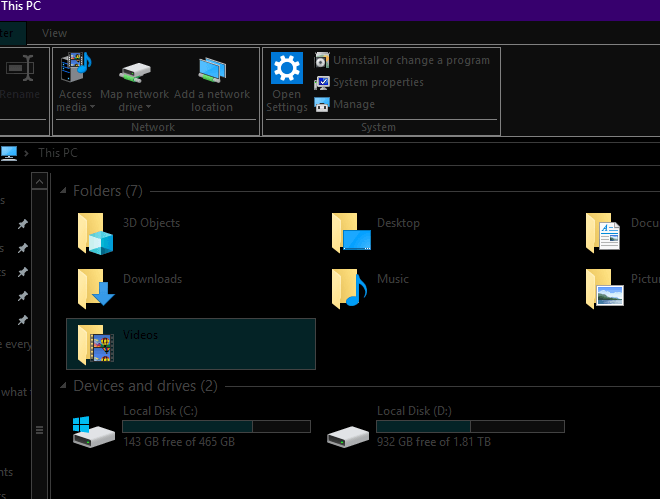
- 2106
- 438
- Robert Wunsch DVM
Farto da tensão ocular constante, telas brancas brilhantes lhe dão? Com este guia, você poderá ativar o modo escuro em todos os lugares no Windows 10 para remover a tensão ocular.
Desde a interface do usuário do sistema operacional até os aplicativos de produtividade que você usa, como o Office, para os sites que você navega. Este guia removerá cada centímetro de espaço branco em branco na sua tela.
ÍndiceLembre -se de que pode haver alguns sacrifícios que você precisa fazer para que você possa alcançar um modo 100% escuro completo. Por exemplo, pode ser necessário soltar seu navegador típico para uma alternativa adequada que tem modo escuro disponível. Vou explicar com mais detalhes sobre quais programas e software são mais adequados para este guia abaixo.
Como colocar o Windows 10 no modo escuro
Para colocar o Windows 10 no modo escuro, primeiro abra o Menu Iniciar e tipo Configurações do tema escuro. Clique na primeira opção que aparece.
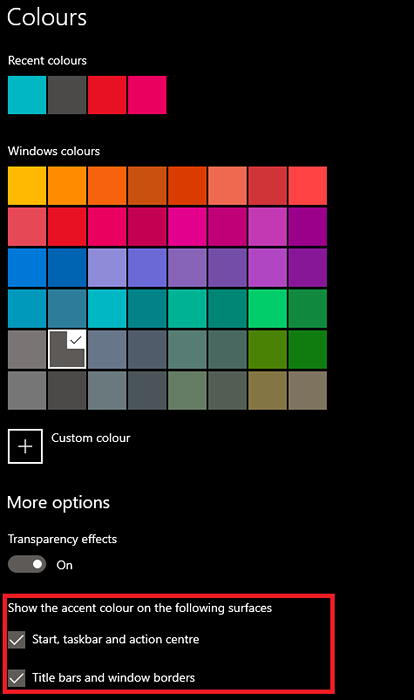
Em seguida, altere sua barra de tarefas, resultados de pesquisa e outras cores de destaque. Para fazer isso, selecione uma cor na página e depois ativar as opções em Mostre a cor do destaque nas seguintes superfícies. Uma imagem acima destacou a opção que você precisa procurar.
Isso colocará a maioria dos seus aplicativos e elementos da interface do Windows 10 no modo escuro, mas não todos eles. Por exemplo, os aplicativos do Windows Explorer e Microsoft Store serão escuros, mas aplicativos legados como o gerente de tarefas e o painel de controle não serão.
Infelizmente, você não pode alterar a cor do gerente de tarefas através das dicas acima, mas pode baixar uma alternativa que é mais fácil aos olhos.
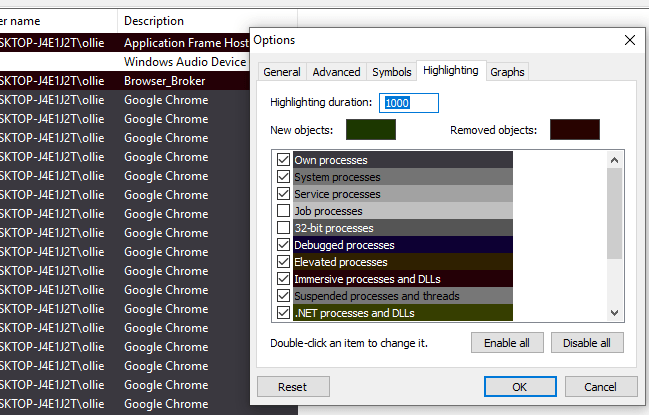
Eu recomendo o processo do processo 2. Embora você não possa tornar tudo branco, você pode alterar individualmente as cores para a maioria dos itens e elementos e escolher uma cor mais escura. Você pode ver como é a minha acima. Não é perfeito. Mas é uma alternativa muito melhor para as cores do Bright Padrão Gerente de Tarefas.
Existe uma opção alternativa que você pode usar para fazer absolutamente tudo no seu modo escuro do computador, todas as janelas e aplicativos herdados incluídos, mas possui alguns efeitos colaterais indesejados. Para fazer isso, abra o menu Iniciar e procurar Modo de alto contraste tema.
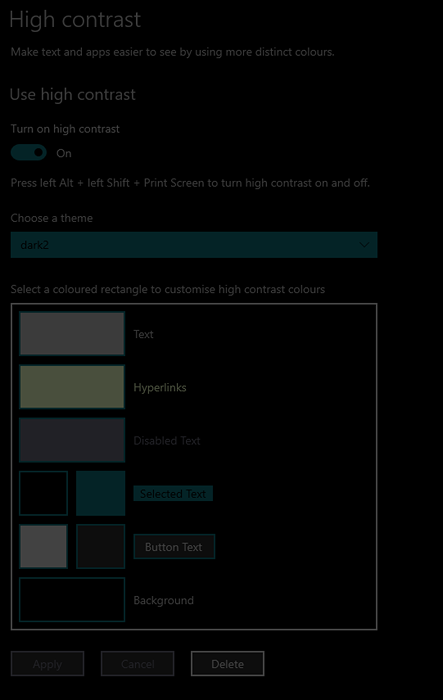
Em seguida, selecione cuidadosamente as cores que você deseja para o seu tema de modo escuro personalizado. Escolha uma variedade de cores embotadas para que você ainda possa dizer a diferença entre texto, ícones e fundos. Acima está um exemplo do que escolhi.
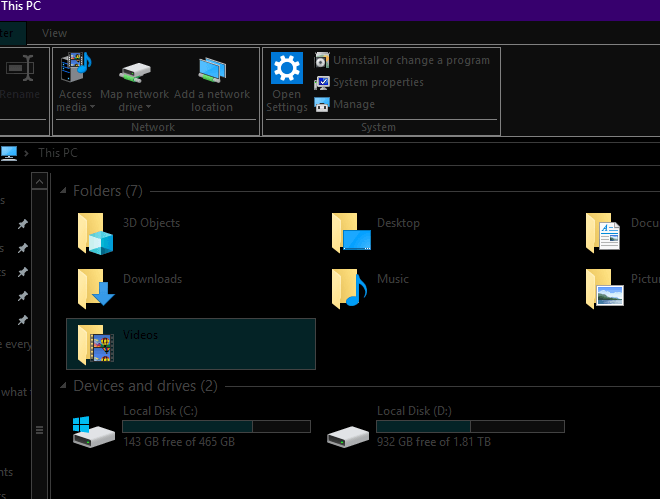
Aqui está uma visão de como será sua interface depois. Vai demorar alguns ajustes para encontrar cores que se adaptem a você. Se, a qualquer momento, você quiser ligá -lo ou desligar, apenas Use o atalho do teclado esquerdo Alt + Alt + Esquerda +.
Para mim, pessoalmente, isso é muito melhor para meus olhos e supera qualquer aplicativo de redução de luz branca como f.Luxo. No entanto, você ainda não terminou. Quando você usa seu navegador, a tela branca ainda estará lá, e mudar de preto para branco pode ser um pesadelo para seus olhos.
Para mudar tudo o que você olha no seu navegador em um tema sombrio, navegue até a loja de extensões do Chrome e baixe o Dark Reader. Isso inverte seu texto em branco e sua página da web em preto.
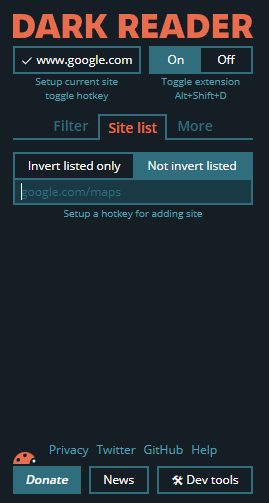
Lembre -se de que você pode desligar isso no site por site usando a lista de filtros. Isso significa que, se um site, como o YouTube, tiver um modo escuro decente incorporado, você pode confiar nisso.
Finalmente, você pode alterar suas guias Chrome e elementos da interface do usuário para o modo escuro com um novo tema. Você pode navegar na loja temática para temas escuros/negros aqui. Pessoalmente, acho que Morpheon Dark é o mais fácil nos olhos.
Também vale a pena notar que o Chrome estará lançando um recurso de modo escuro no ramo estável até o final de 2019, para que você não precise confiar em nenhuma extensão.
Resumo
Então é isso terminado. Com este guia, você transformou todos os últimos elementos no seu PC Windows 10 no modo escuro. Todos os seus principais elementos do Windows 10 estarão escuros graças ao tema sombrio.
Em seguida, o modo de alto contraste garante que a cor em todos os aplicativos, mesmo os aplicativos de terceiros sejam escuros, em vez de branco brilhante. Em seguida, as dicas que oferecemos ao Chrome permitem que você torne sua experiência completa de navegação muito mais fácil para os olhos também.
Conseguimos usar uma combinação de um tema e uma extensão para deixar tudo escuro, incluindo Facebook, Google Docs, Instagram e Reddit. Nem todo elemento da interface do usuário é perfeito com essas dicas, e às vezes há alguns ajustes para fazer aqui e ali, mas certamente é muito melhor aos seus olhos do que outras opções.
Uma nota final - se você é edição de fotos ou edição de vídeo, as telas em branco serão brancas, por isso é melhor desligar o modo de alto contraste primeiro.
Quais são seus pensamentos sobre este guia? Você achou útil? Tem alguma dúvida sobre as dicas que listamos? Nesse caso, sinta -se à vontade para conectar -se no Twitter e eu voltarei para você assim que puder.

